Cómo encontrar el cumpleaños de alguien en LinkedIn
Miscelánea / / May 13, 2023
¿Te gustaría saber cuándo celebran sus cumpleaños tus compañeros? ¿Quieres sorprenderlos con un mensaje personalizado o un regalo en su día especial? Si es así, lo tenemos cubierto. En este artículo, le mostraremos cómo encontrar el cumpleaños de alguien en LinkedIn en unos sencillos pasos.

Saber la fecha de nacimiento de alguien es una excelente manera de establecer una buena relación y fortalecer las relaciones profesionales. Además, enviar deseos personalizados en LinkedIn puede ayudarte a sobresalir y dejar una impresión duradera. Vayamos a los pasos sin más preámbulos.
Cómo ver el cumpleaños de alguien en LinkedIn
Ver el cumpleaños de alguien en LinkedIn es sencillo, ya sea en una computadora de escritorio o en un dispositivo móvil. Hemos anotado una guía paso a paso para que la siga y la ejecute de manera eficiente.
en el escritorio
Paso 1: Abra LinkedIn en su navegador preferido en su computadora Windows o Mac.
Ir a LinkedIn
Paso 2: Vaya a la barra de búsqueda, escriba el nombre de usuario y seleccione el usuario del menú desplegable.

Paso 3: Navegue hasta el botón 'Ver perfil completo'. Se le llevará a la cuenta de LinkedIn del usuario.

Etapa 4: Haga clic en Información de contacto en la parte superior de la página de perfil.

Paso 5: Desde el modal emergente, en la sección Cumpleaños, verá la información de cumpleaños del usuario.

Eso es todo. Si no encontró la fecha de nacimiento, es posible que el usuario haya decidido mantenerla en privado o que solo permita que ciertas personas la vean.
En movil
Los pasos para ver el cumpleaños de alguien en LinkedIn son los mismos en Android e iOS. En aras de la demostración, vamos con Android. Siga los pasos a continuación.
Paso 1: Inicie la aplicación de LinkedIn y toque la barra de búsqueda en la parte superior.

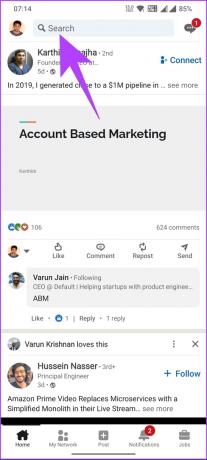
Paso 2: escriba el nombre de usuario del que desea conocer los detalles de cumpleaños y seleccione el usuario del menú desplegable.
Paso 3: En la siguiente pantalla, toque "Ver perfil completo". Accederá al perfil de usuario.
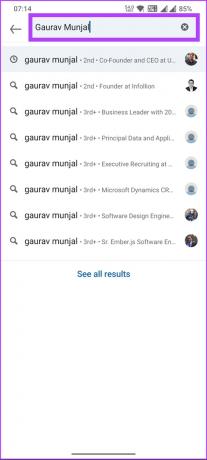

Etapa 4: Debajo del perfil de usuario, junto al mensaje o al botón Seguir, toque el icono de tres puntos y, en la hoja inferior, seleccione Información de contacto.


Ahí tienes En la sección Cumpleaños, encontrará la fecha de nacimiento del usuario. Puede tocar el cumpleaños para copiarlo y compartirlo con otra persona.
Leer también: Cómo seguir a alguien en LinkedIn
Cómo saber el cumpleaños de alguien con las notificaciones de LinkedIn
LinkedIn tiene una función que notifica a los usuarios los cumpleaños de sus conexiones. Esta característica puede ser útil cuando desea enviar un mensaje personalizado a sus conexiones en su día especial. Con solo unos pocos clics, puede averiguar cuándo es el cumpleaños de alguien y enviarle un mensaje para demostrarle que le importa. A continuación, le mostramos cómo hacerlo en computadoras de escritorio y dispositivos móviles.
En el escritorio
Paso 1: Abra LinkedIn en su navegador preferido en su escritorio y, desde su casa, vaya a Notificaciones.
Ir a LinkedIn
Paso 2: navegue a la pestaña Notificaciones.
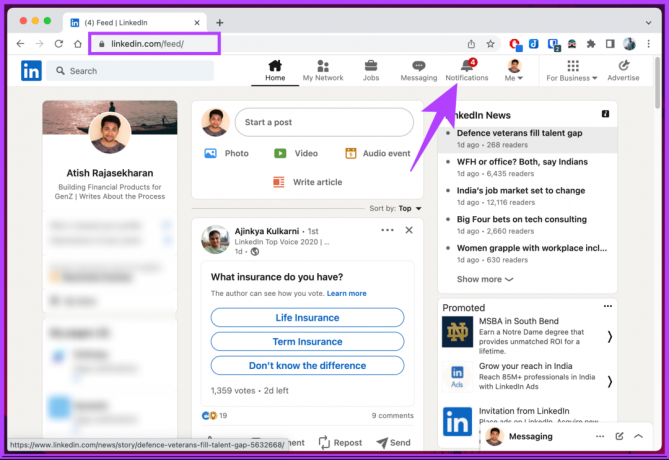
Paso 3: En la pestaña Notificaciones, en el panel izquierdo, en "Gestionar sus notificaciones", haga clic en Ver configuración.
Accederás a la configuración de notificaciones de LinkedIn.

Etapa 4: En el panel derecho, en Notificaciones que recibe, haga clic en "Conectarse con otros".

Paso 5: Desplácese hacia abajo y elija "Cumpleaños y aniversarios de trabajo".
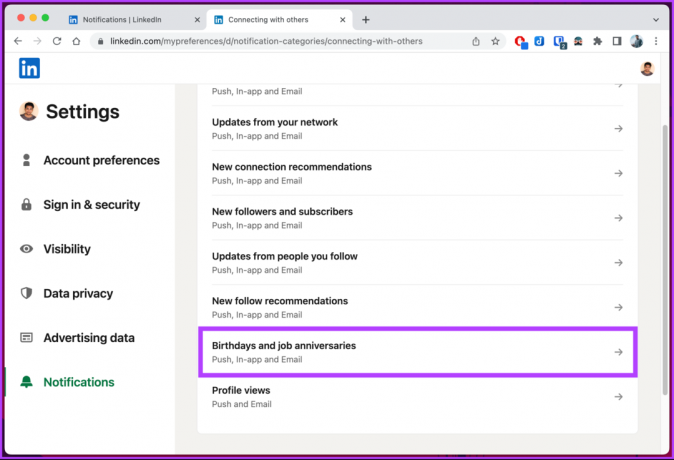
Paso 6: En "Elegir dónde recibir notificaciones", activa las notificaciones que prefieras.

Ahí tienes Ha activado con éxito las notificaciones de cumpleaños.
En movil
Te mostramos cómo averiguar el cumpleaños de alguien con las notificaciones de LinkedIn en Android e iOS. Para fines de demostración, usaremos Android.
Paso 1: Inicie la aplicación de LinkedIn. Una vez iniciado, toca tu foto de perfil en la esquina superior izquierda para abrir una barra lateral.


Paso 2: En la barra lateral, seleccione Configuración. En Configuración, seleccione Notificaciones.
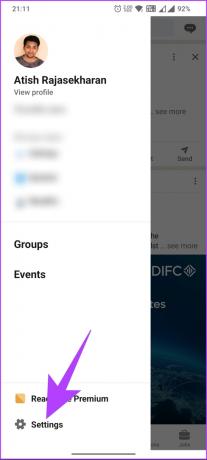
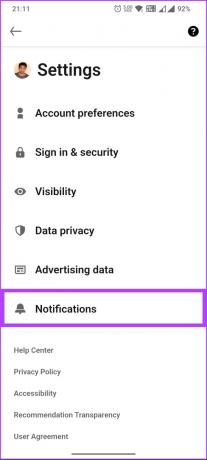
Paso 3: Ahora, elija 'Conectarse con otros' y, en la siguiente pantalla, toque 'Cumpleaños y aniversarios de trabajo'.


Etapa 4: En "Cumpleaños y aniversarios de trabajo", active su forma preferida de recibir notificaciones.

Eso es todo. Se le notificará sobre los cumpleaños y aniversarios de trabajo de las personas con las que está conectado en LinkedIn. Esto siempre y cuando hayan agregado sus cumpleaños.
Si no ha agregado el cumpleaños o desea cambiar la fecha de nacimiento, continúe leyendo.
Leer también: Cómo detener los correos electrónicos de LinkedIn
Cómo agregar o cambiar tu fecha de nacimiento en LinkedIn
Es importante mantener actualizada la información de su perfil de LinkedIn; tu cumpleaños no es una excepción. Además, puede ayudarlo a proporcionar datos más precisos a posibles empleadores.
Tenga en cuenta que su cumpleaños solo será visible para sus conexiones y no se mostrará públicamente en su perfil. Entonces, si está listo para agregar o cambiar su fecha de nacimiento en LinkedIn, siga los pasos a continuación.
en el escritorio
Paso 1: Abre LinkedIn en tu navegador preferido y haz clic en tu foto de perfil (Yo) desde casa.
Ir a LinkedIn
Paso 2: seleccione Ver perfil en el menú desplegable.

Paso 3: navegue hasta la información de contacto en la parte superior de la página de perfil.

Etapa 4: Haga clic en el icono de edición (pluma) en la ventana emergente.

Paso 5: Desplácese hasta la sección de cumpleaños y seleccione su fecha y mes de nacimiento.
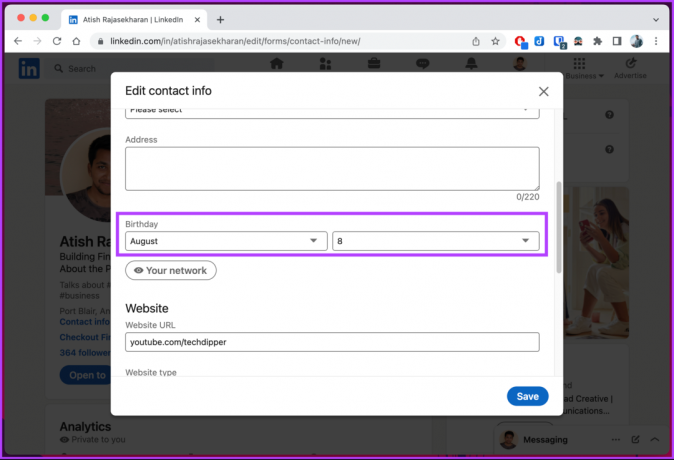
Paso 6: Haga clic en el botón a continuación para cambiar la configuración de privacidad de cumpleaños y haga clic en Guardar.
Nota: para ocultar su fecha de nacimiento en LinkedIn, seleccione Solo usted.

En movil
Los pasos son los mismos tanto para Android como para iOS. Sin embargo, en aras de la demostración, optaremos por Android.
Paso 1: Inicie la aplicación de LinkedIn y toque su foto de perfil en la esquina superior izquierda.


Paso 2: toca tu foto de perfil en la barra lateral. En el perfil de usuario, seleccione el icono de tres puntos junto a la sección Agregar.
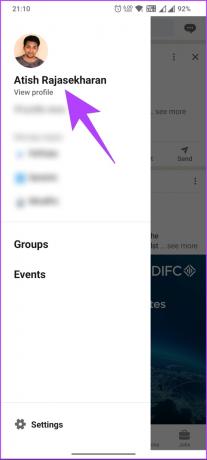

Paso 3: en la hoja inferior, seleccione Información de contacto. En la sección Contacto, toque el icono de edición (bolígrafo).

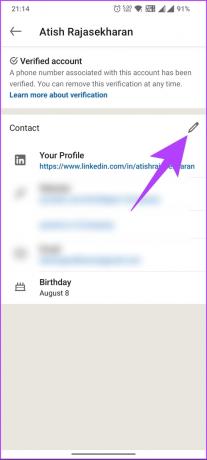
Etapa 4: En 'Editar información de contacto', toca el campo de cumpleaños. Desde el modal de selección de datos, seleccione el mes y la fecha de su cumpleaños y toque Establecer.

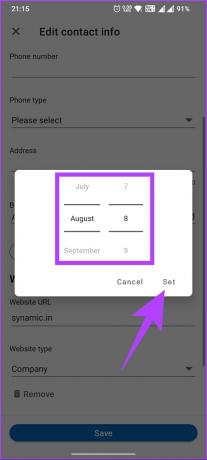
Paso 5: Seleccione el botón de abajo para cambiar la configuración de privacidad y elija de la hoja inferior.
Nota: para ocultar su fecha de nacimiento en LinkedIn, seleccione Solo usted.
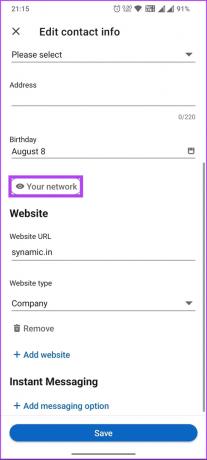
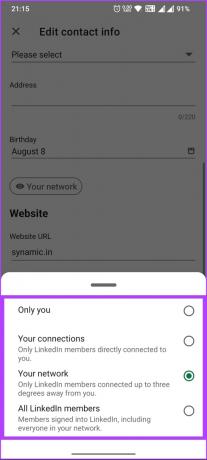
Paso 6: Finalmente, toque Guardar.

Ahí tienes. Tu cumpleaños se actualizará en LinkedIn al instante. Si tiene alguna pregunta, consulte la sección de preguntas frecuentes a continuación.
Preguntas frecuentes sobre cómo averiguar el cumpleaños de alguien en LinkedIn
LinkedIn permite a los usuarios ver quién vio su perfil, pero no en detalle. Para una vista detallada, deberá optar por LinkedIn Premium. Además, LinkedIn solo muestra la cantidad de vistas de perfil durante los últimos 90 días, a menos que el usuario tenga una cuenta premium que proporcione un historial de visualización más largo.
Es importante tener en cuenta que LinkedIn solo muestra vistas de perfil de personas que no son anónimas y han permitido que se muestre su nombre y foto de perfil al ver otros perfiles.
La forma más fácil de encontrar la dirección de correo electrónico de alguien en LinkedIn es visitar su perfil y verificar su información de contacto. Si la dirección de correo electrónico no está disponible en su perfil, puede usar una herramienta de búsqueda de correo electrónico como GetProspect, Skrapp o Voila Norbert. Puede usar estas herramientas para encontrar la dirección de correo electrónico asociada con un perfil de LinkedIn. Si nada funciona, envíe a la persona una solicitud de conexión y solicite su dirección de correo electrónico.
Ver y desear cumpleaños
Ya sea que le desee a alguien un feliz cumpleaños o use su cumpleaños para iniciar una conversación, esta guía le ha mostrado cómo encontrar el cumpleaños de alguien en LinkedIn. Es importante respetar la privacidad de las personas y usar esta función solo para fines legítimos. propósitos También puede querer leer Cómo agregar un currículum a tu perfil de LinkedIn.
Última actualización el 10 de mayo de 2023
El artículo anterior puede contener enlaces de afiliados que ayudan a respaldar a Guiding Tech. Sin embargo, no afecta nuestra integridad editorial. El contenido sigue siendo imparcial y auténtico.



